飞咕咕出海 关注我们哟 想要保存竞争对手的社交媒体帖子、广告或评论,以便以后重新访问?对创建社交媒体滑动文件的最佳方式感到好奇吗? 在本文中,您将学习如何将社交媒体营销内容保存为滑动文件,以便您可以更有效地重新访问和迭代成功的帖子。 滑动文件如何改善您的社交媒体营销活动 社交媒体滑动文件是构建成功营销活动的重要工具。通过保存组织自己的社交媒体营销内容,您可以创建一个包含所有表现最佳帖子的库。然后,您可以随时掌握经过验证的策略和公式,并使用它们来继续创建您的观众喜欢的内容。 但是一个好的滑动文件通常不仅仅是您组织自己的帖子。您还可以保存竞争对手的社交媒体营销内容以供研究或启发。这样,您可以记录竞争对手如何使用新工具和策略,并从他们的胜利中学习。 大多数社交媒体平台允许保存在桌面或移动应用程序中。但在某些情况下,保存功能仅适用于一种类型的设备。我将引导您完成在以下每个主要平台上保存社交媒体营销内容的步骤。 #1:如何保存 Facebook 内容 在 Facebook,您可以为自己和您的团队创建滑动文件。在 Facebook 应用程序中,打开设置并选择已保存。向下滚动到集合部分并选择创建以设置新文件夹。 Facebook 让您可以选择将保存的帖子整理到文件夹中,每个文件夹都有不同的权限设置。您可以创建个人滑动文件或允许贡献者添加项目的团队集合。 如何保存自然的 Facebook 文字帖子 要在 Facebook 上保存自然链接或文本帖子,请单击或点击帖子右上角的三个点。从菜单中,选择保存帖子,然后单击或点击以选择相关集合。您可以使用相同的工作流程来保存您自己和竞争对手的帖子。 如何保存有机 Facebook 图片帖子 在 Facebook 上保存自然图片帖子的工作方式相同。点击或单击帖子上的三个点,然后选择保存帖子。然后选择一个现有的集合或创建一个新集合。 如何保存有机 Facebook 视频帖子 如果您想在 Facebook 上保存自然视频帖子,您有几个选择。要保存整个帖子,请使用上面的工作流程将帖子添加到集合中。 只是想保存视频?打开视频并点击或单击以查看菜单。选择保存视频为内容添加书签。稍后,您可以在滑动文件中找到它。您也可以从 Facebook Watch 访问它。打开 Watch 并从顶部菜单中选择 Saved。 如何保存自然的 Facebook 故事 Facebook 不支持保存故事,因此您需要一种解决方法。使用屏幕录制应用程序在故事播放时捕捉故事,并确保录制音频。 Android 或 iOS 有大量选项可供选择。我喜欢 Loom,因为它同样适用于移动和桌面屏幕录制,而且它使共享变得容易。 如何保存 Facebook 广告 要保存 Facebook 广告,请按照上述保存自然内容的相同步骤进行操作。点击或单击右上角的三个点,然后选择保存帖子。 当您保存 Facebook 广告时,号召性用语 (CTA) 按钮和格式都保持不变。这使得从广告中区分自然帖子变得很容易。但是为广告创建单独的滑动文件以保持书签井井有条仍然很有帮助。 如何保存 Facebook 评论 通过使用上述工作流程将帖子(付费或自然)添加到集合中,在 Facebook 上保存评论。当您保存内容时,您实际上是创建了一个指向帖子的永久链接。 打开您的收藏,找到您要查看的帖子,然后单击或点击任何项目右侧的三个点。选择查看原始帖子以查看内容及其所有评论。 #2:如何保存 Instagram 内容 按照以下步骤将付费或自然内容添加到您的 Instagram 滑动文件。 如何保存有机 Instagram 图片帖子 保存自然 Instagram 图片帖子很容易,无论是您的组织还是您的竞争对手发布它们。找到您要保存的帖子,然后点击右下角的书签图标。您可以选择将帖子添加到集合中,这可以帮助您将滑动文件项目与其他已保存项目分开。 如何保存有机 Instagram 视频帖子 当您想在 Instagram 上保存自然视频帖子时,您可以按照上述步骤将帖子添加到您选择的集合中。或者,您可以打开视频并点击右下角的三个点。然后选择保存以将视频添加到您保存的项目中。 如何保存有机 Instagram 故事 在 Instagram 上,保存故事的选项对于您自己的与您的竞争对手的有所不同。要保存您自己的自然 Instagram 故事,请点击右上角的三个点。然后选择保存视频将其下载到您的相机胶卷。 要保存竞争对手的 Instagram 快拍,请选择屏幕录制应用程序并使用上述 Facebook 快拍的工作流程。然后与您的团队分享。 如何保存有机 Instagram 卷轴 无论您是想保存自己的 Instagram 视频还是其他帐户发布的视频,工作流程都是一样的。打开卷轴并点击右下角的三个点。从出现的菜单中,选择保存以将其添加到您保存的项目中。请注意,无法将卷轴添加到集合中,但它们确实会出现在“所有帖子”供稿中。 如何保存 Instagram 广告 要保存 Instagram 动态广告,请使用上述工作流程。您需要屏幕录制要保存的任何卷轴或故事广告。 如何保存 Instagram 评论 要保存对 Instagram 动态帖子或卷轴的评论,请使用上面的工作流程将其添加到您的已保存项目列表中。Instagram 会自动保存完整的帖子或完整的评论,因此您可以随时返回并查看它们。 要重新访问已保存的项目,请转到您的 Instagram 个人资料并打开右上角的菜单。选择已保存以查看您的完整库。 #3:如何保存LinkedIn内容 无论您想为付费内容还是自然内容添加书签,都可以将其添加到 LinkedIn 上的“我的项目”文件夹中。 如何保存有机 LinkedIn 文本帖子 为 LinkedIn 内容创建滑动文件类似于 Facebook 帖子的工作流程。要在 LinkedIn 上分享文本或链接帖子,请单击或点击右上角的三个点。然后选择保存。您可以使用这些步骤来保存您的公司或竞争对手发布的任何内容。 如何保存有机 LinkedIn 图片帖子 通过点击或单击帖子右上角的三个点,将有机图像帖子添加到您的收藏中。选择保存以将您的公司或竞争对手的内容添加为书签。 如何保存有机 LinkedIn 视频帖子 要保存 LinkedIn 视频,您可以重复上述工作流程。您还可以在观看视频时保存视频。在视频中,点击或单击右上角的三个点,然后选择保存。 如何保存有机 LinkedIn 文章 右上角的三个点也是你保存LinkedIn文章的门票。点击打开菜单并选择保存文章。这些步骤适用于您自己的文章和竞争品牌的内容。 如何保存 LinkedIn 广告 当您在动态中发现很棒的 LinkedIn 广告时,您可以将其添加到您保存的项目中。点击或单击右上角的三个点,然后选择保存。请注意,当您在 LinkedIn 上保存广告时,它们看起来很像自然帖子。LinkedIn 不会保存 CTA 按钮或推广标签,因此它们可能会与您保存的其余项目融为一体。 如何保存 LinkedIn 评论 与 Facebook 和 Instagram 类似,LinkedIn 会在您每次将项目添加到保存的文件时保留原始帖子。这意味着要保存评论,您需要保存帖子。 要访问您保存的项目,请打开您的个人资料并导航到您的个人资源。然后选择我的项目以找到帖子并查看评论。 #4:如何保存TikTok 内容 TikTok 可让您下载大多数自然和付费帖子或为其添加书签,因此您有两种保存内容的选择。请注意,这些选项仅适用于移动应用程序,不适用于桌面。 如何保存有机 TikTok 帖子 只要您使用移动应用程序,保存自然的 TikTok 帖子就再简单不过了。找到您要保存的视频,然后点击右下角的箭头。如果您要保存自己的视频,请点击右下角的三个点。无论哪种方式,您都可以点击保存视频立即下载。 TikTok 还允许您将视频保存到文件夹中。不要选择保存视频,而是点击添加到收藏夹。然后点击管理为您的滑动文件创建一个单独的文件夹。 如何保存 TikTok 广告 保存 TikTok 广告就像保存有机视频一样。点击广告右下角的箭头,然后选择是要下载视频还是将其保存到收藏夹。 您保存的 TikTok 广告不会显示赞助标签或 CTA 按钮。因此,如果您想让它们与您保存的有机视频分开,请创建一个仅用于广告的滑动文件。 如何保存 TikTok 评论 如果您将 TikTok 视频保存到您的设备,您将无法看到评论。幸运的是,您可以在将视频添加到收藏夹时查看评论。 要查看评论,请导航到您的 TikTok 个人资料并点击书签图标。然后选择一个视频以原始状态查看它,包括评论和喜欢。 #5:如何保存 YouTube 内容 保存自然的 YouTube 视频相对简单,但为广告添加书签需要一种解决方法。 如何保存有机 YouTube 视频 要保存任何帐户发布的自然 YouTube 视频,请查找视频下方的“保存”按钮。然后点击或单击以将视频添加到播放列表。您可以为您的滑动文件创建一个新的播放列表,这样您就可以轻松找到令人难忘的视频。 此外,您可以直接从您的提要中保存视频。点击帖子右下角的三个点,然后选择保存到播放列表以将其添加到您的滑动文件中。 如何保存有机 YouTube 短片 虽然您无法将 YouTube 短片添加到已保存的播放列表中,但您可以通过多种方式保存内容。您可以使用 Loom 之类的屏幕录制应用程序将视频保存到 YouTube 。 或者,您可以创建 YouTube 短片链接的外部列表。找到您要保存的短片,然后点击右下角的分享图标。选择复制链接并将其添加到 Google 表格中保存的短裤列表或共享数据库中。 如何保存 YouTube 广告 保存 YouTube 广告的工作流程取决于展示位置。例如,如果您在 Feed 中看到视频广告,您可以点击广告下方的三个点,然后选择保存到播放列表。 其他类型的广告更难保存。有些广告允许分享,但有些则不允许。如果您发现要保存的图片广告,最好的办法是将其截屏并将其添加到数据库中。如果您找到想要保存的前贴片广告,请使用第三方应用对其进行屏幕录制。 您还可以选择从不可共享的 YouTube 广告中提取链接,并将链接添加到您的滑动文件数据库中。请注意,此方法必须使用桌面浏览器。 右键单击要保存的 YouTube 广告并选择 Stats for Nerds。然后记下左上角的视频 ID,并将其添加到标准 YouTube URL 格式,如下所示:https://youtube.com/watch?v=[ID]。 在某些情况下,您可以在广告商的 YouTube 频道上找到赞助视频。但许多广告使用未列出的视频,因此提取视频 ID 可为您提供可靠的查找方式。 如何保存 YouTube 评论 当您保存 YouTube 视频或分享短片链接时,您会保留原始内容、评论和所有内容。要查看对您保存的视频的评论,请点击右下角的库图标并查找您的滑动文件播放列表。 #6:如何保存 Twitter 内容 得益于 Bookmarks 文件夹,保存 Twitter 内容相对简单。 如何保存有机推文 要保存自然推文,请将它们添加到您的书签文件夹中。点击或单击您的企业或竞争对手的任何推文下的“分享”按钮。 然后从选项列表中选择书签。与大多数平台一样,Twitter 会保留原始帖子,因此您可以在查看已添加书签的内容时查看所有回复和参与。 如何保存 Twitter 广告 当您看到要保存的 Twitter 广告时,请按照上述步骤将其添加为书签。请注意,Twitter 确实保留了已保存广告的 CTA 按钮,但它不保留“推广”标签,这会使您难以将其与书签中的有机帖子区分开来。 为了使它们完全分开,请考虑投资 Twitter Blue。使用此订阅选项,您可以设置文件夹来组织您的书签。 结论 无论您的品牌最常使用哪种社交媒体渠道,您都可以使用这些工作流程来保存内容。然后,您可以使用您的滑动文件来激发灵感或进行竞争性研究。 微信公众号 飞咕咕出海 新浪微博 @飞咕咕出海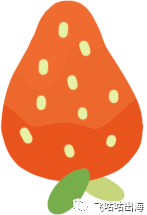
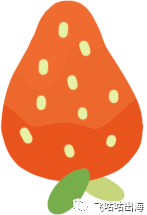
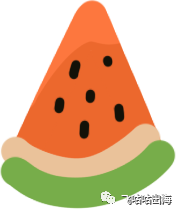
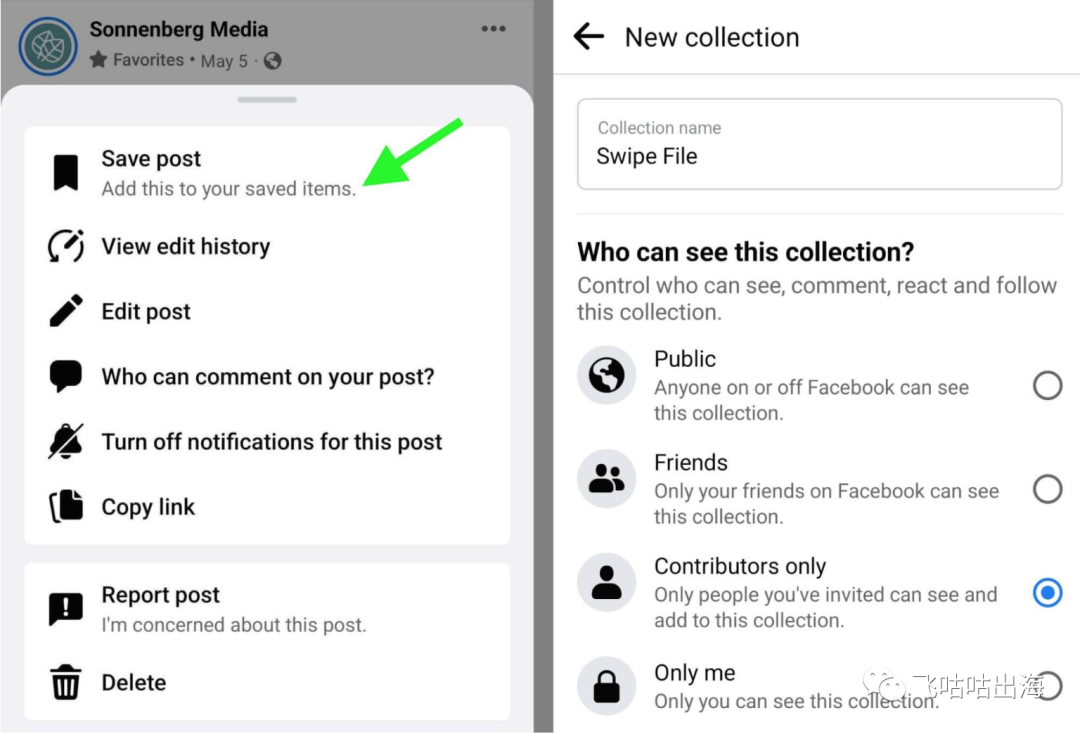
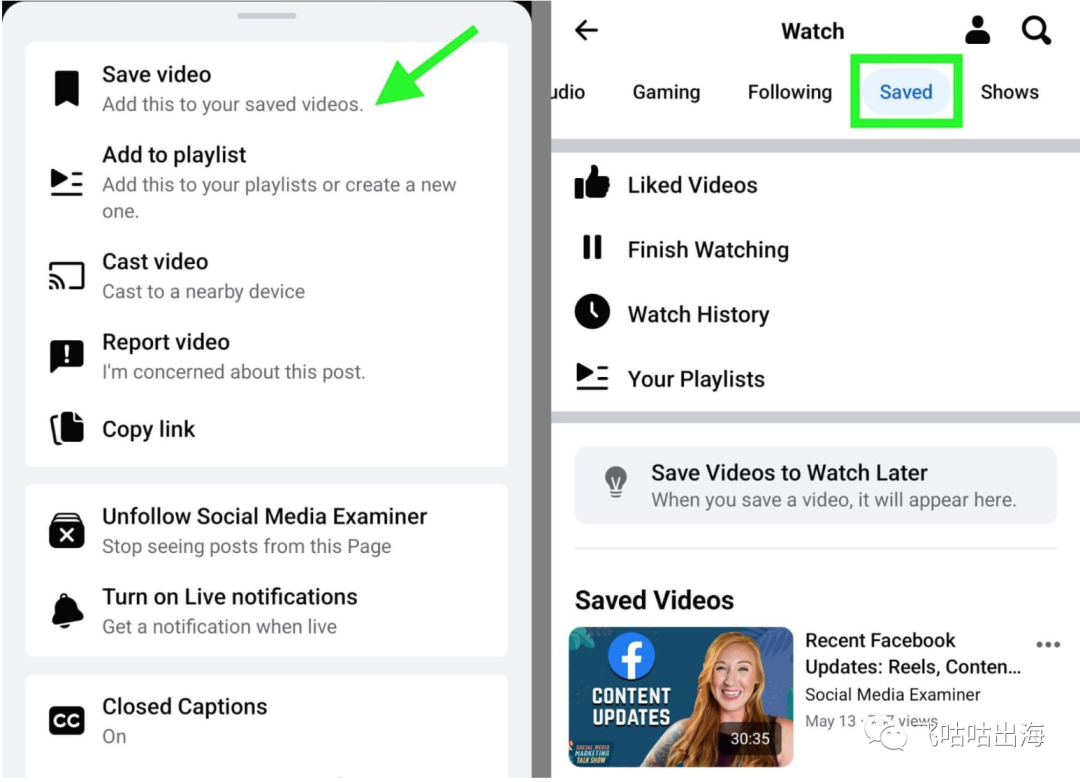
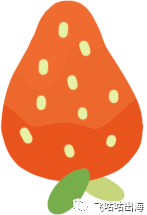
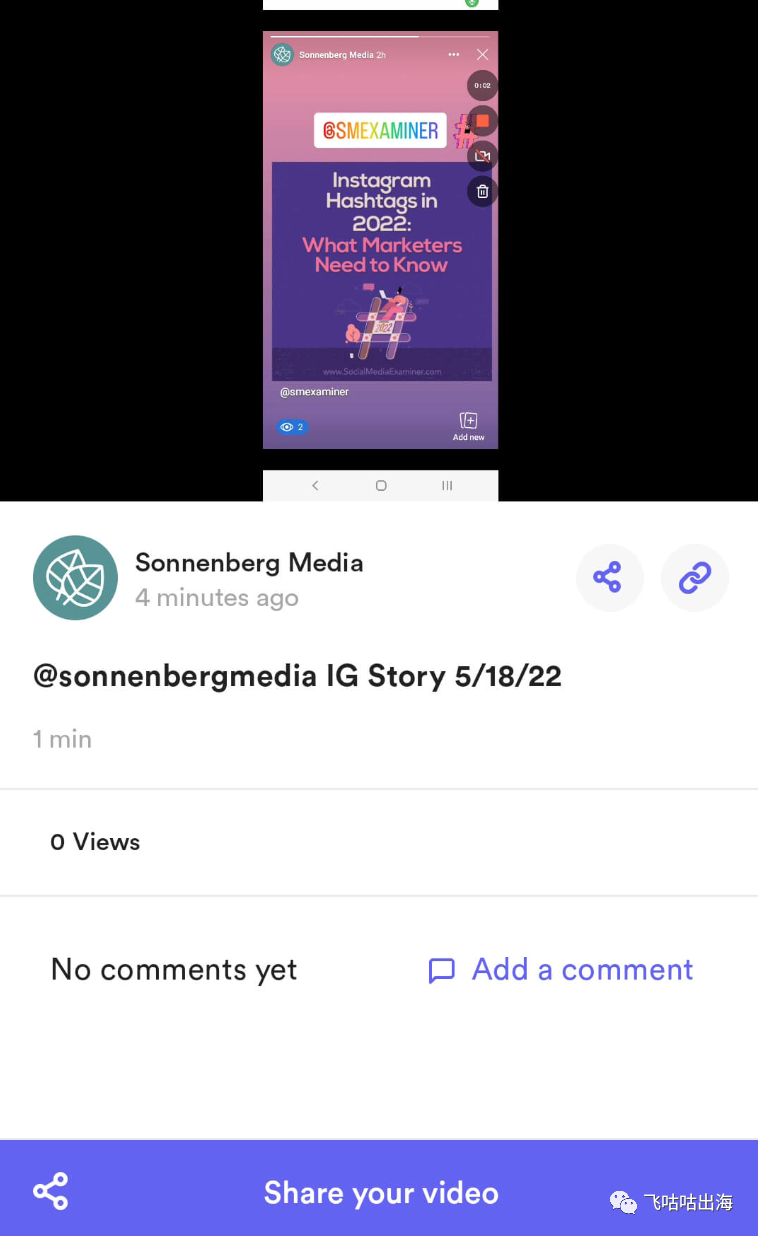
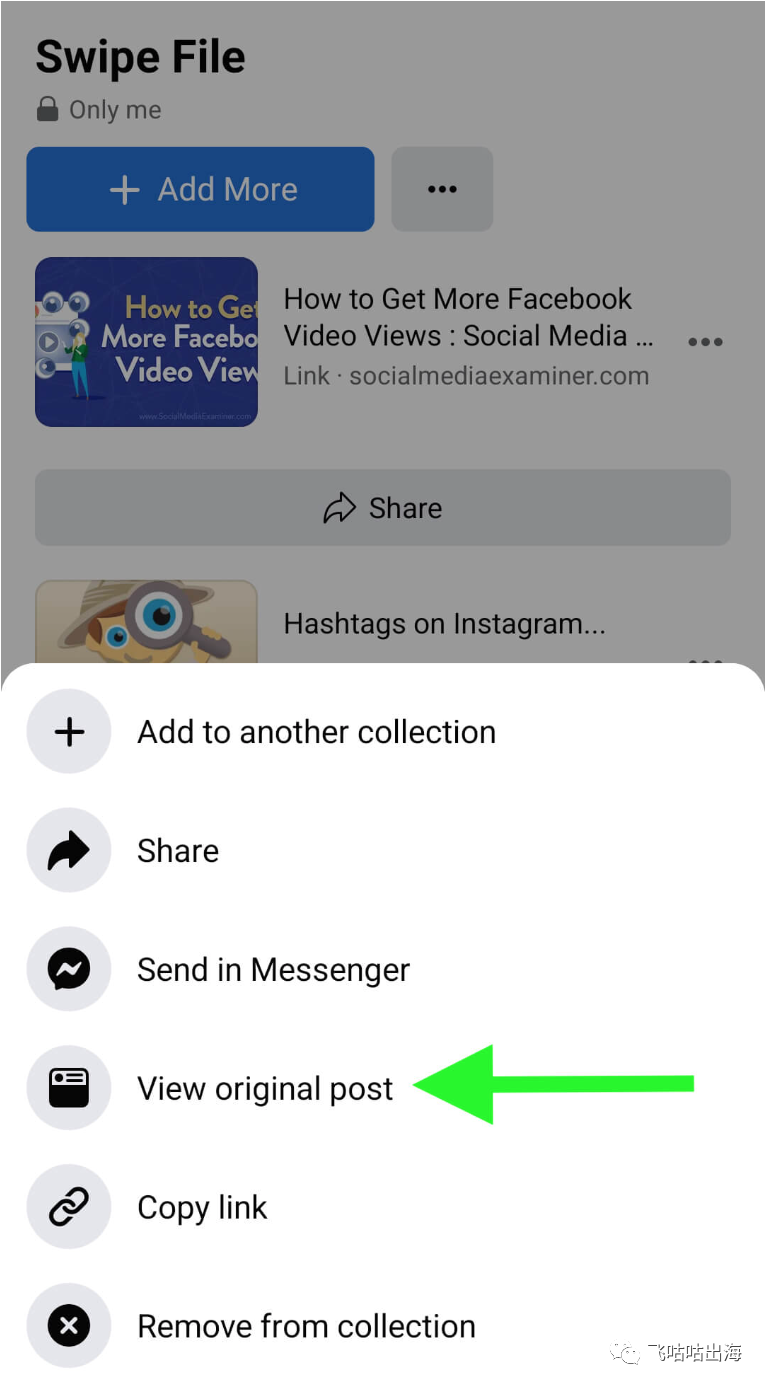
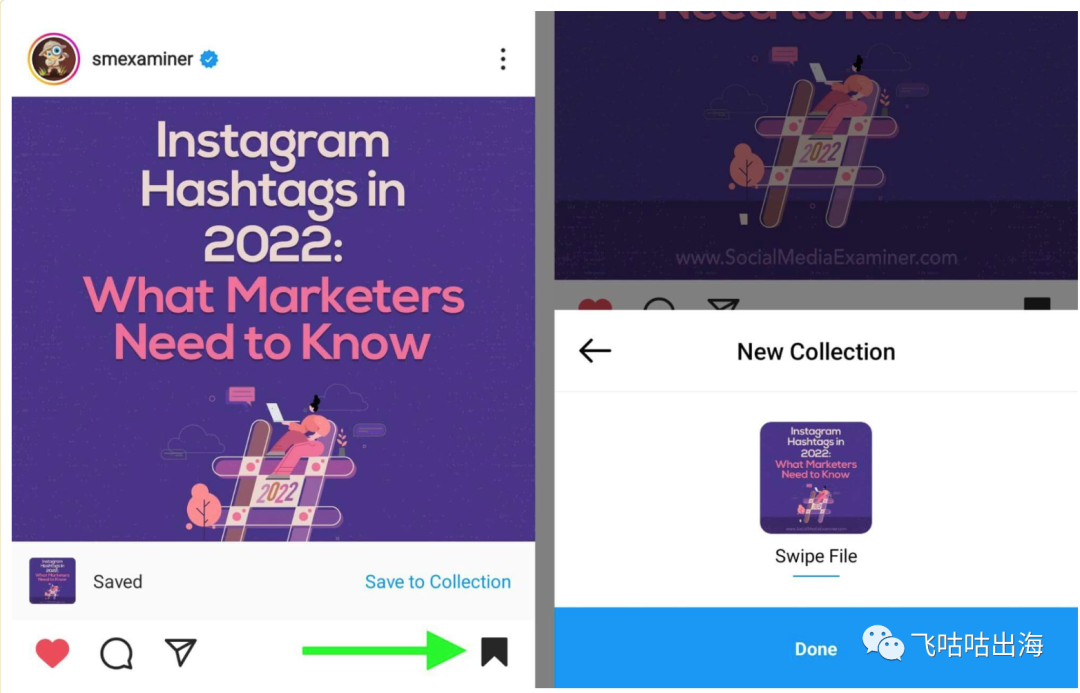
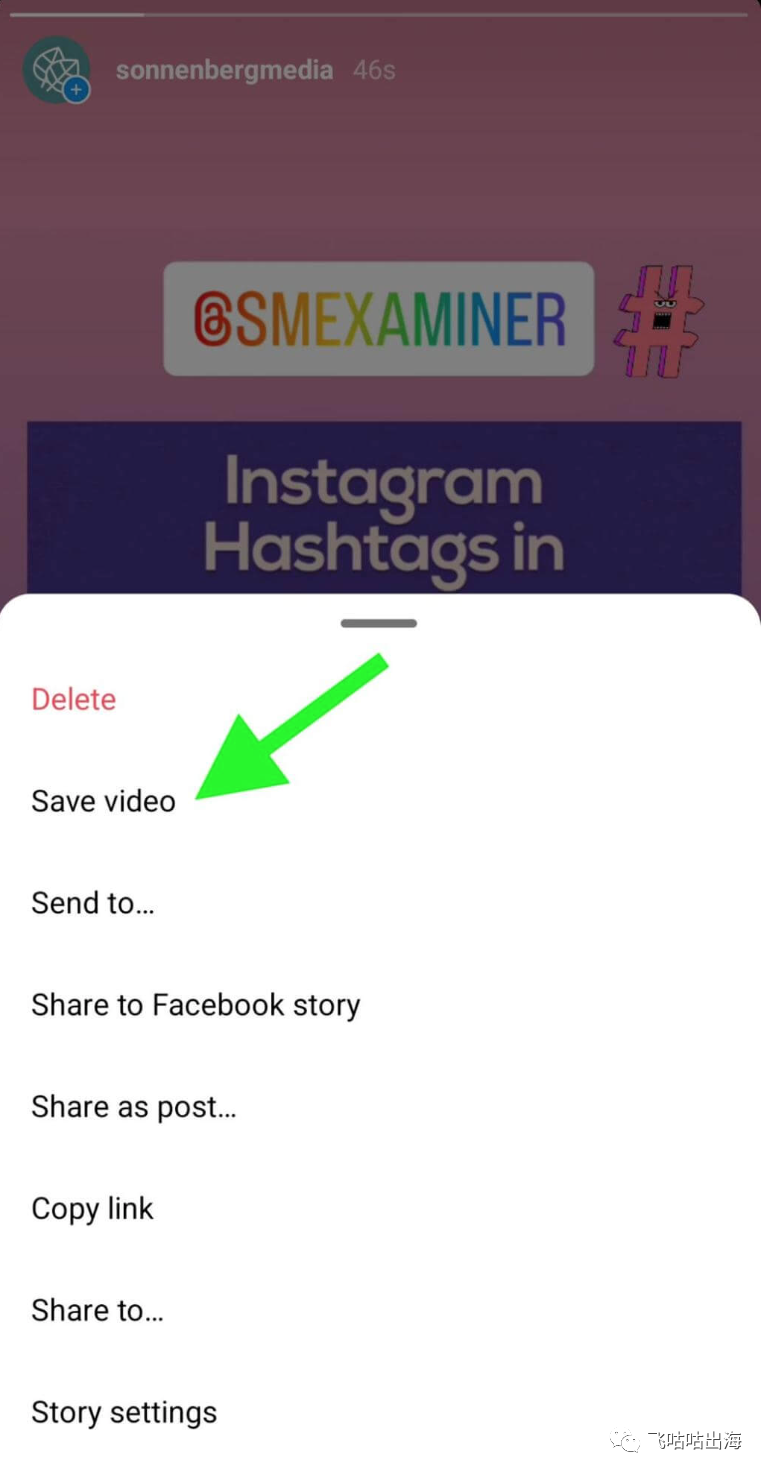
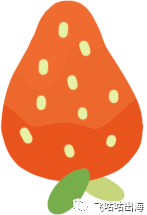
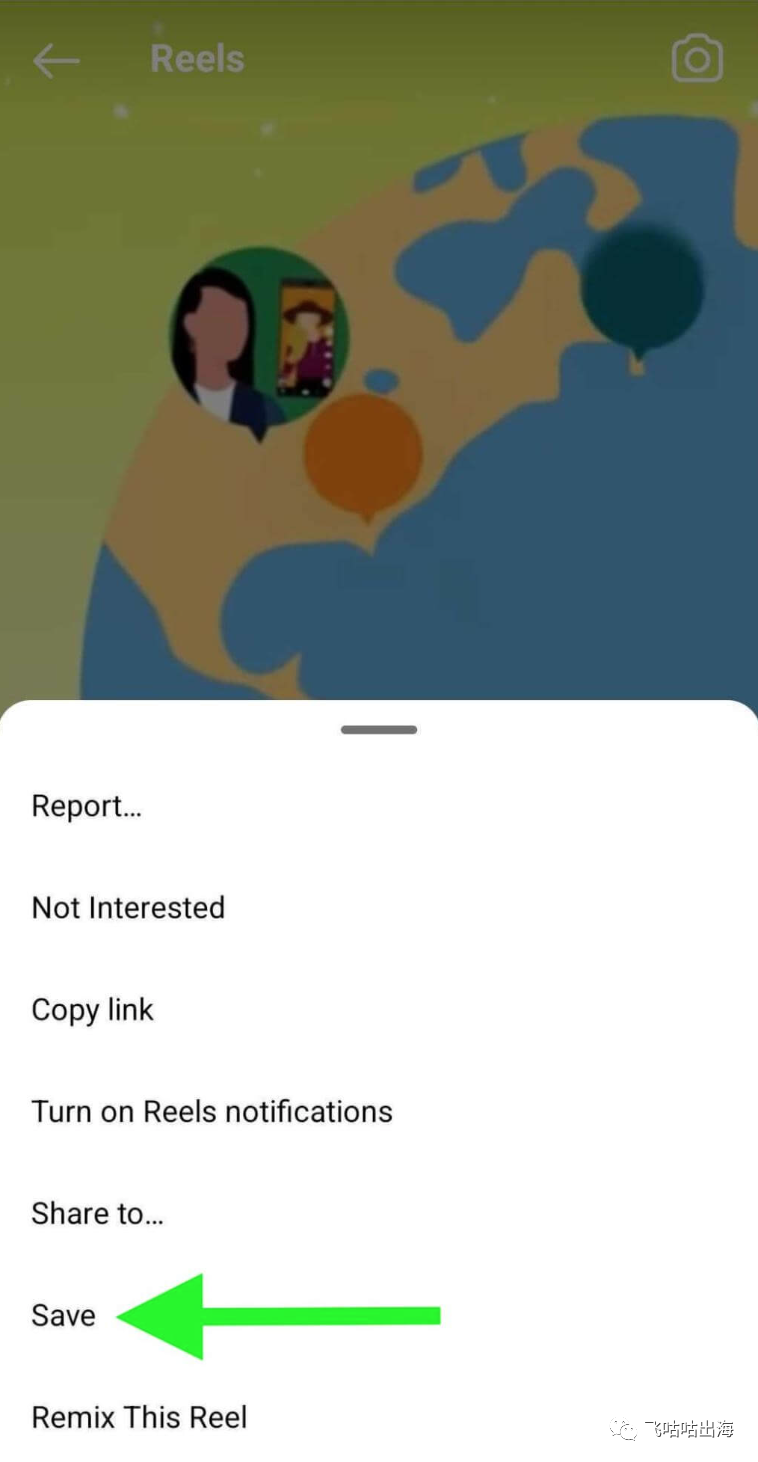
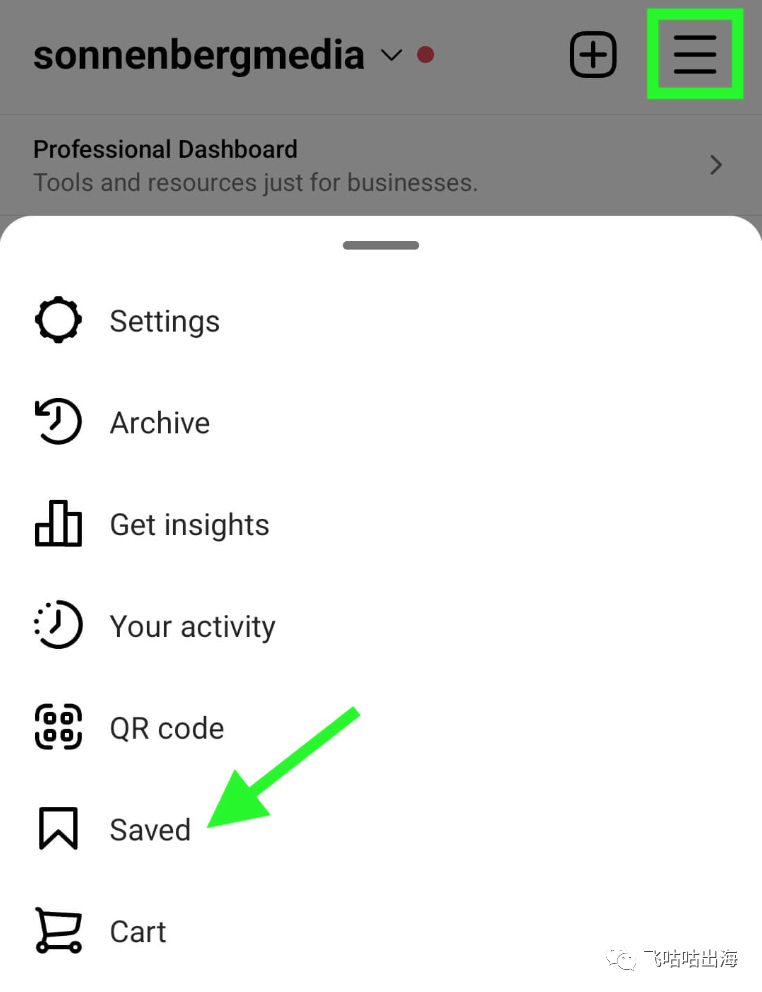
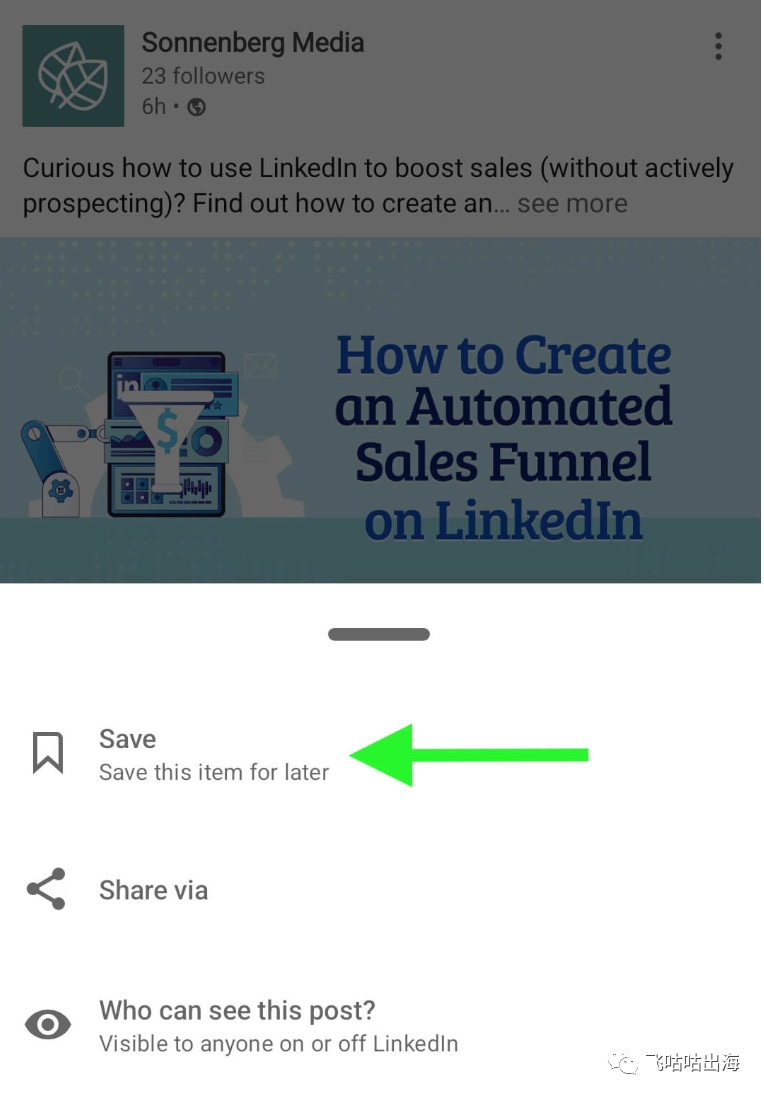
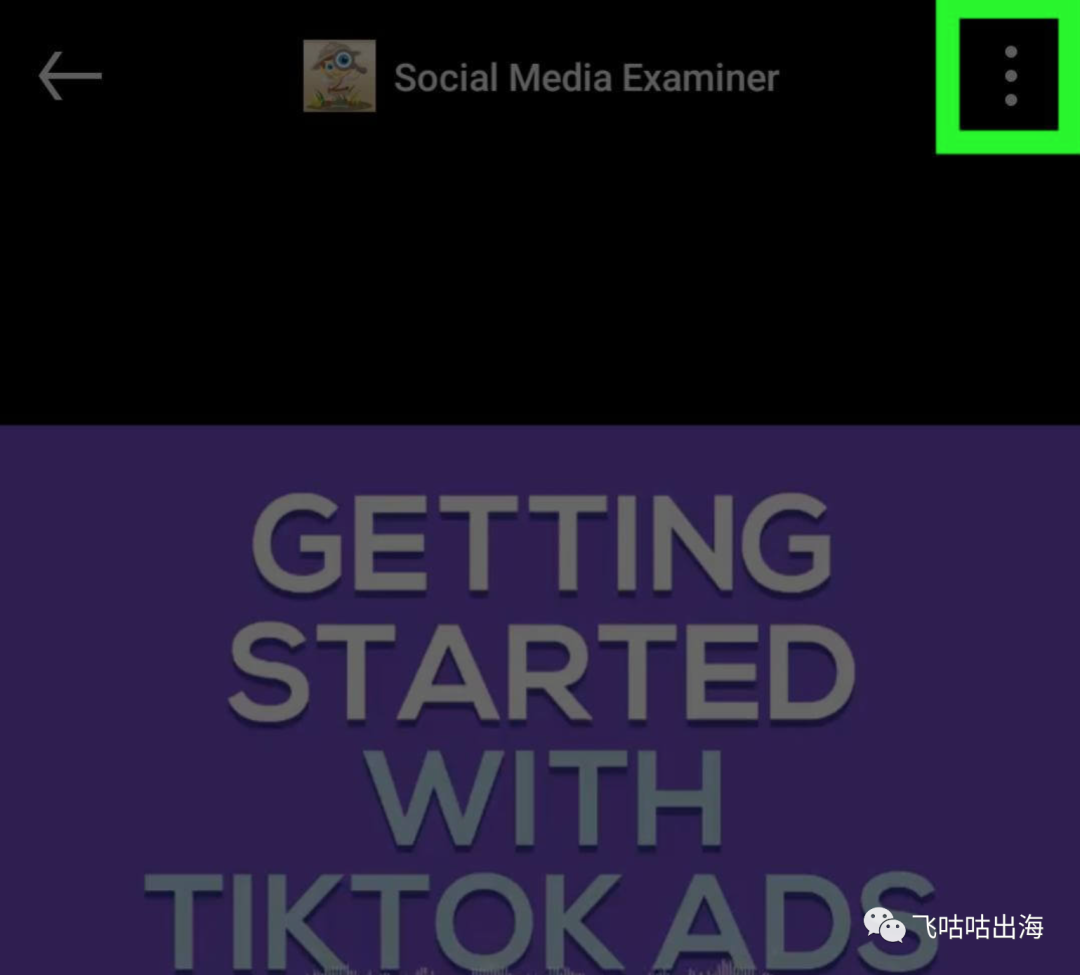
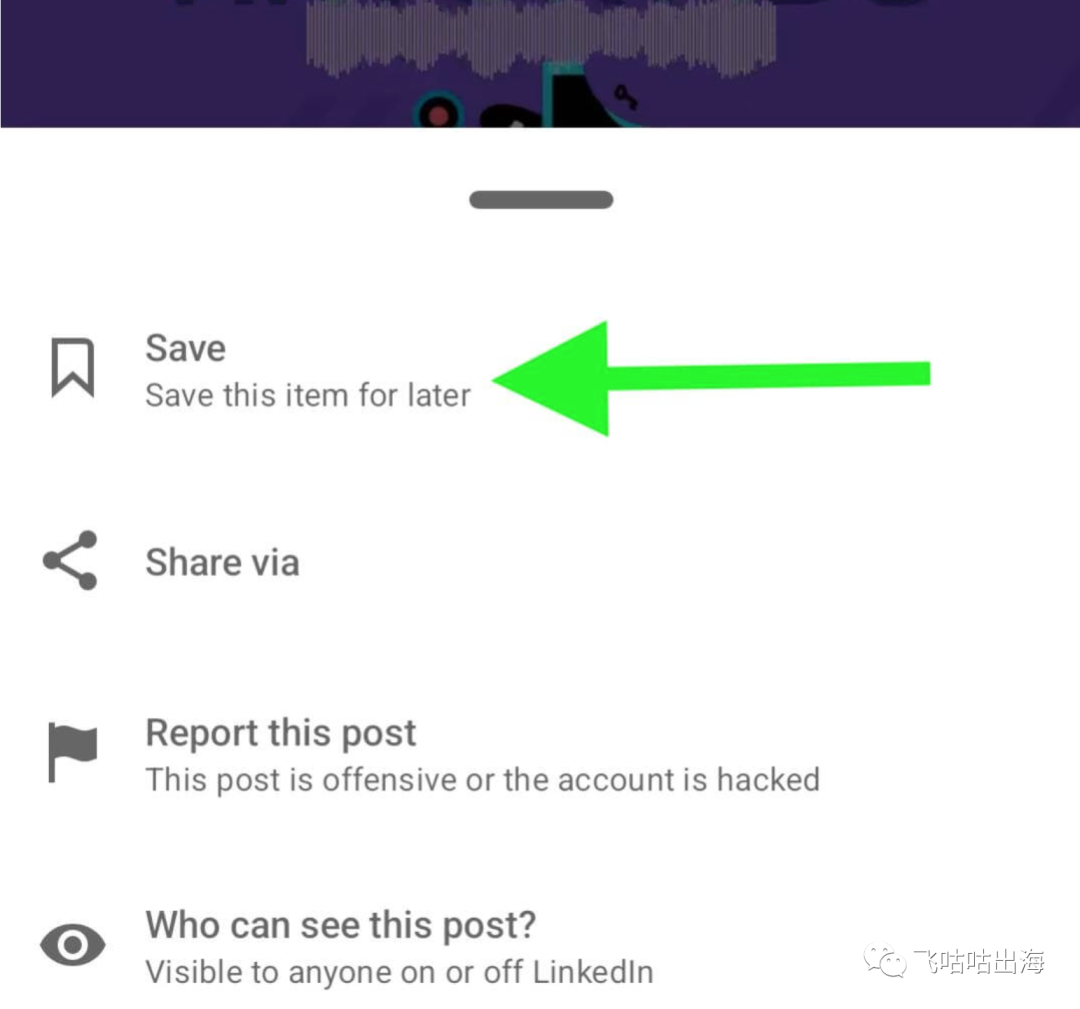
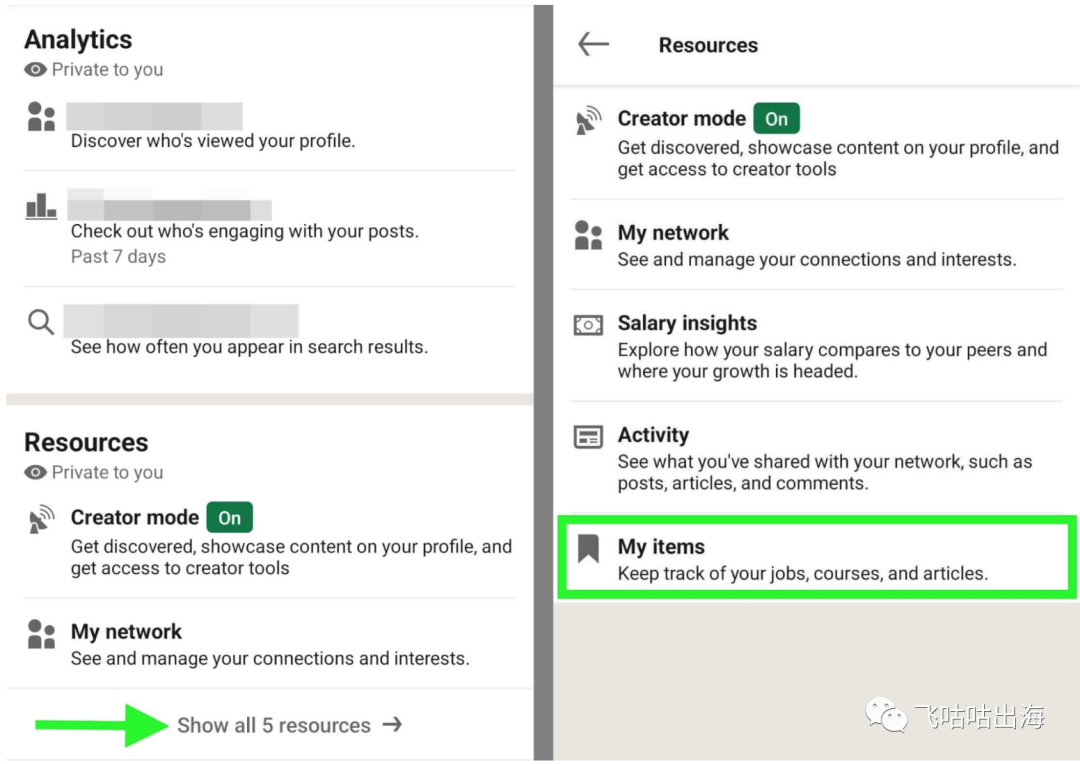
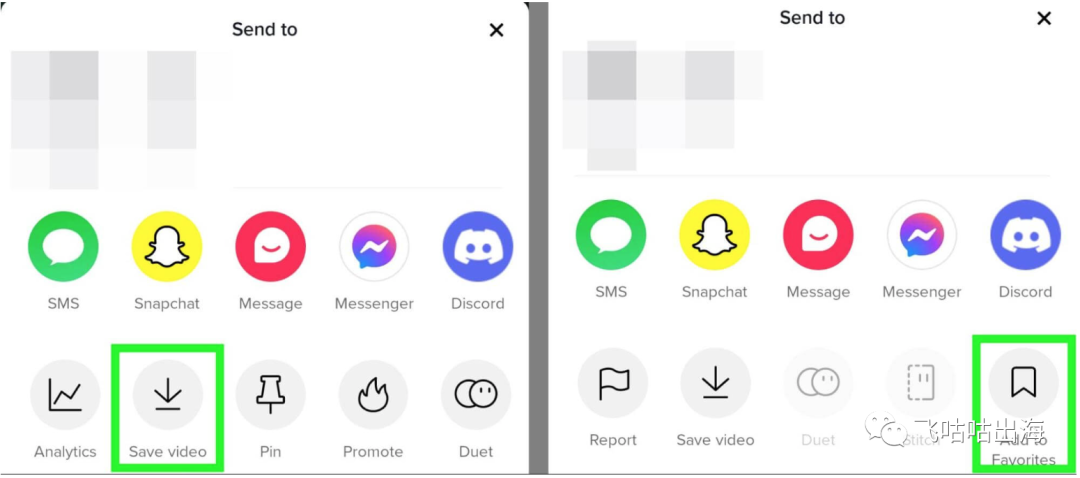
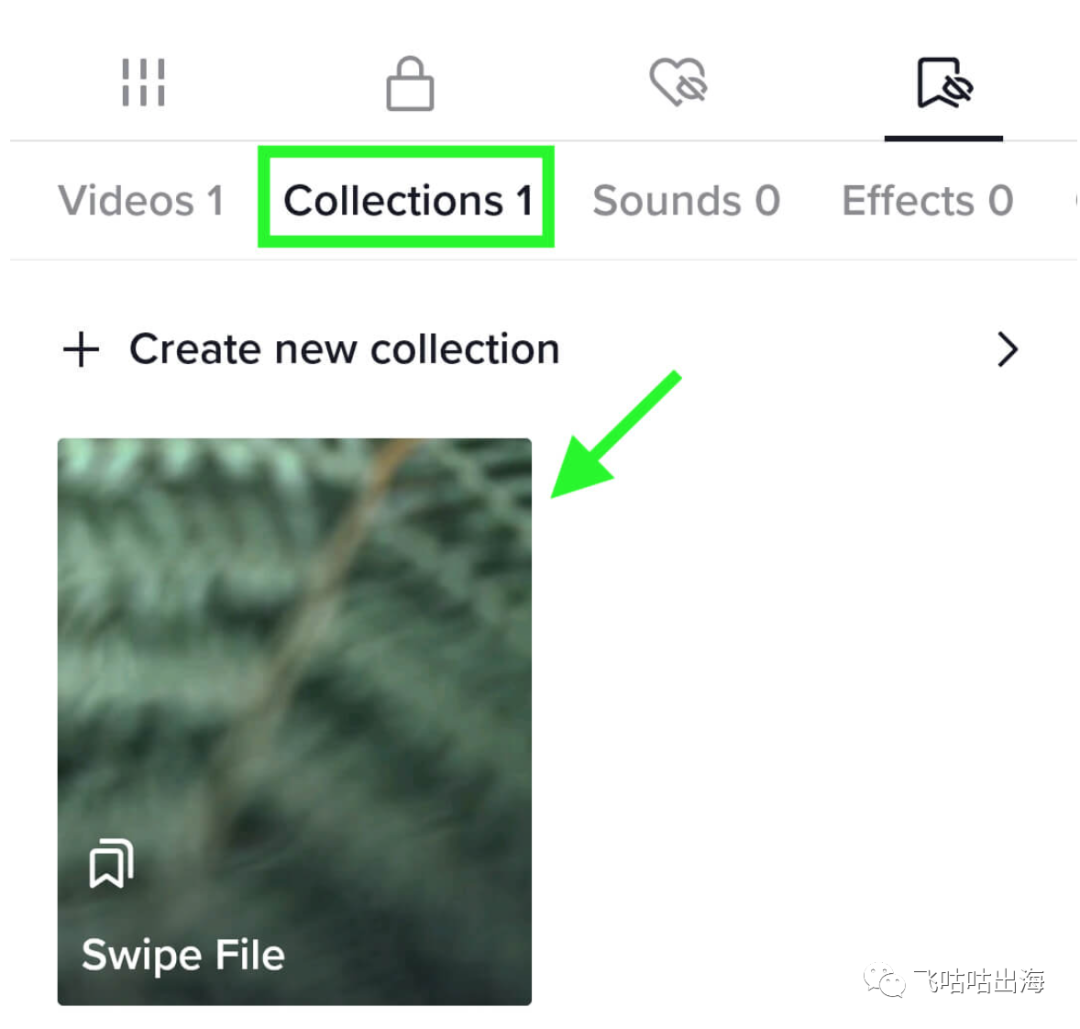
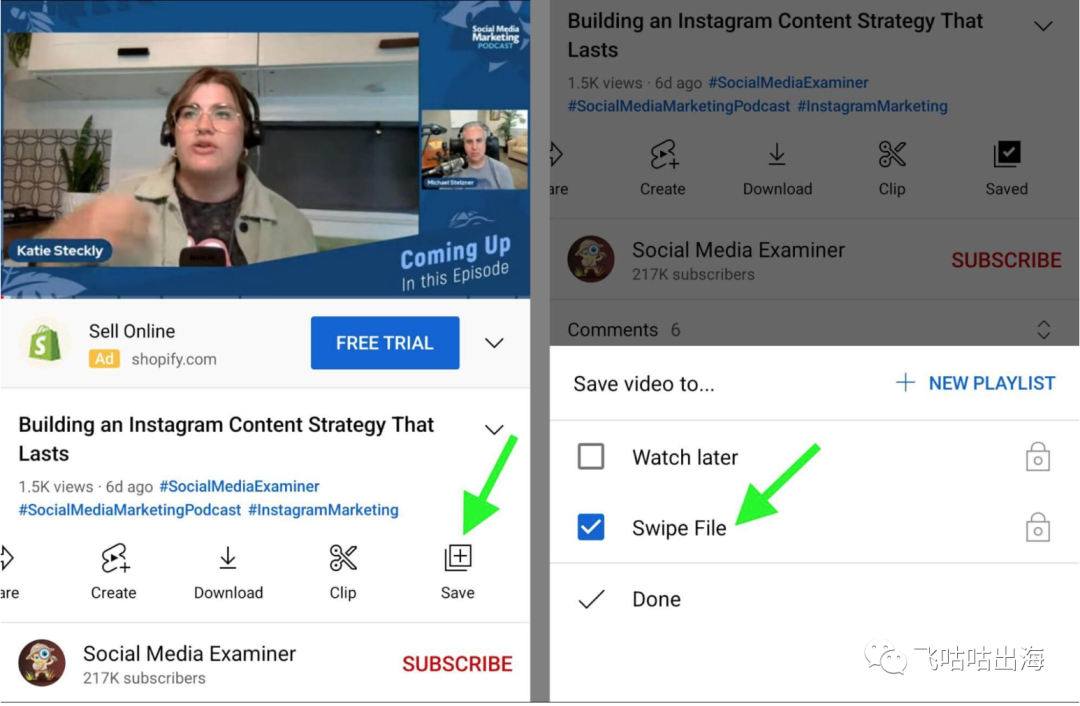
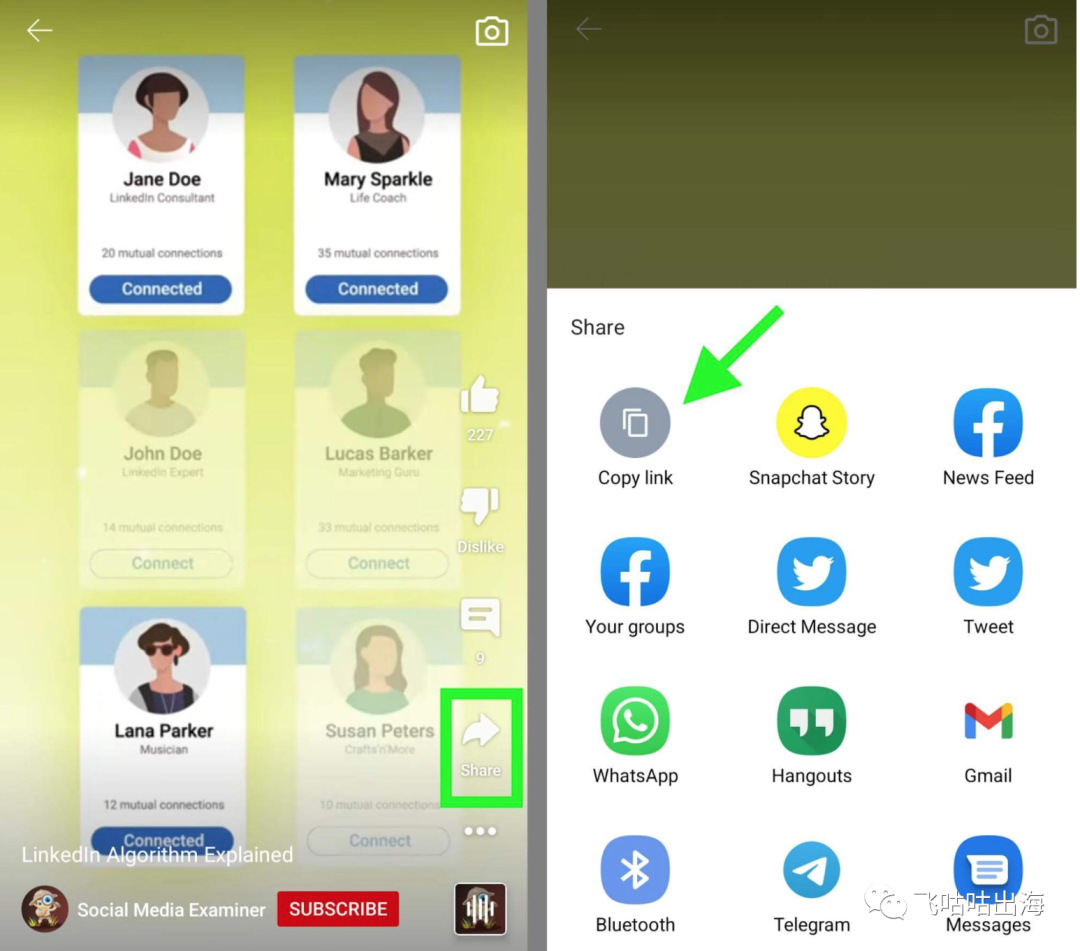
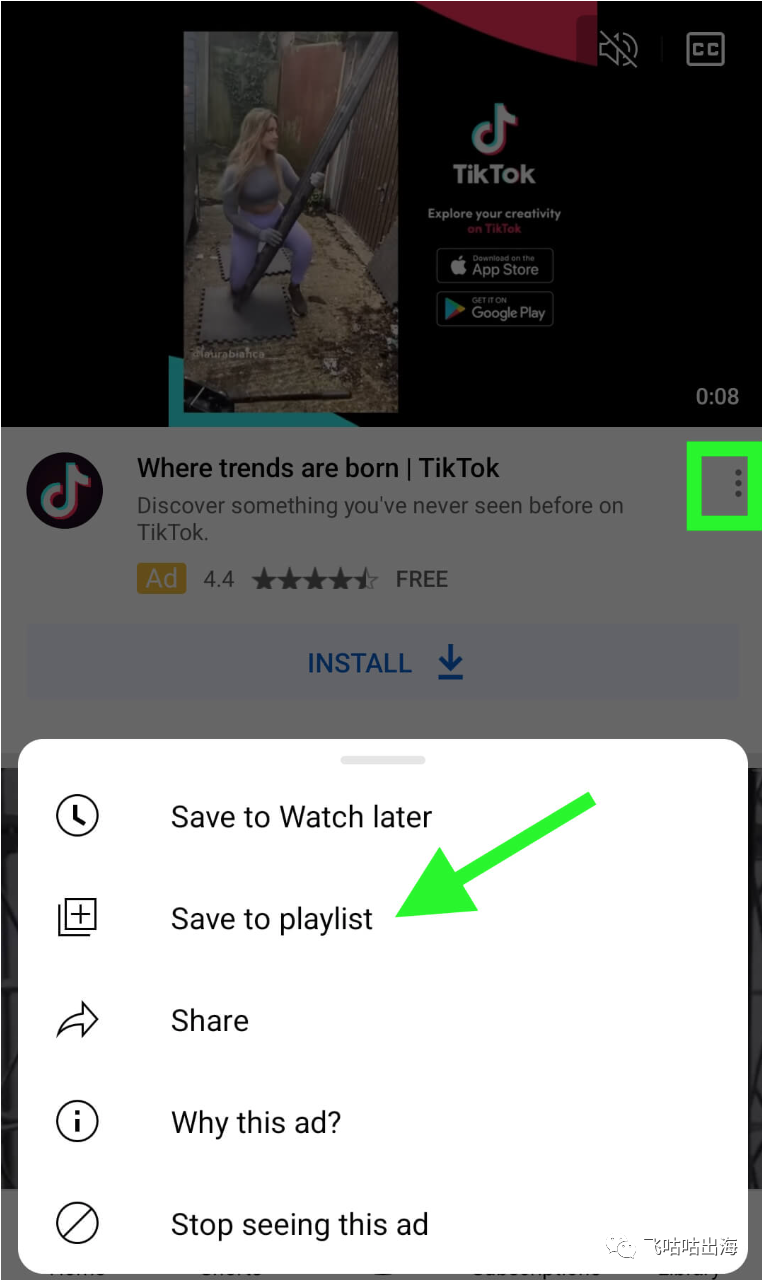

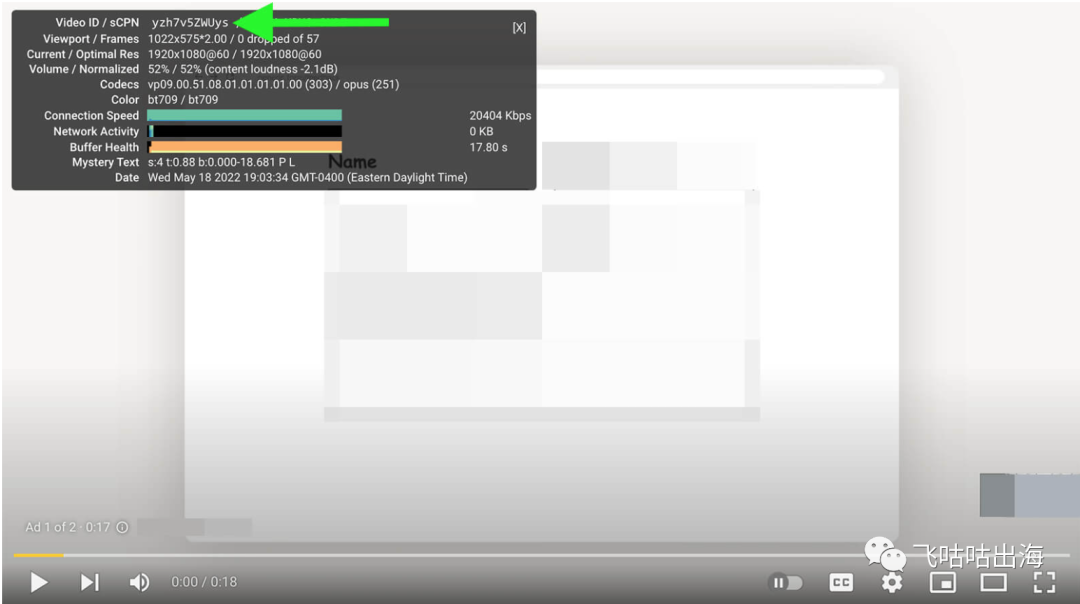
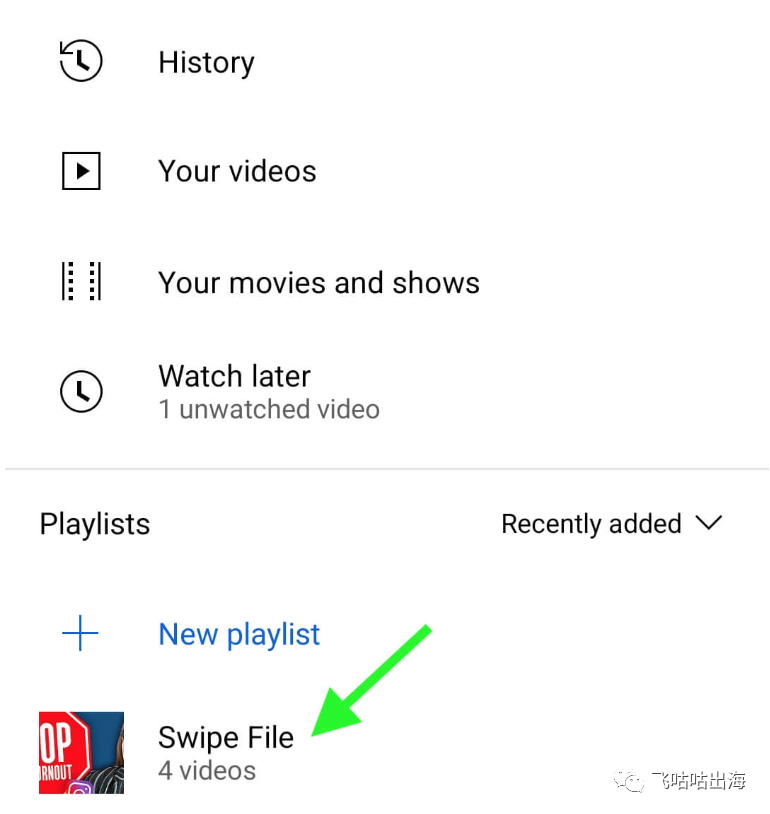
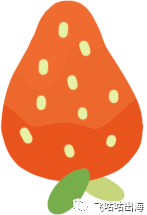
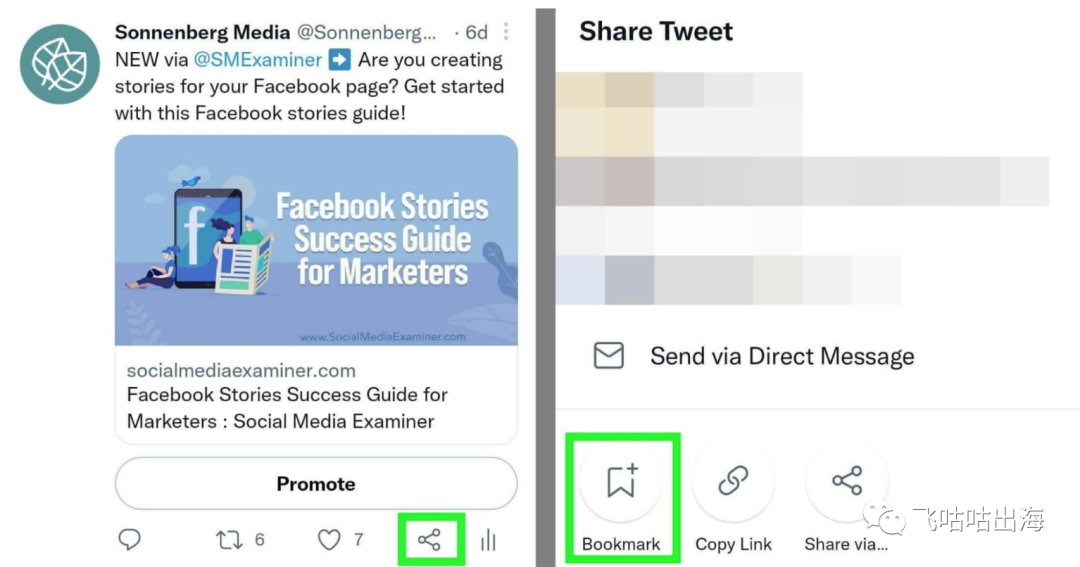


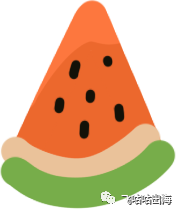

文章为作者独立观点,不代表DLZ123立场。如有侵权,请联系我们。( 版权为作者所有,如需转载,请联系作者 )

网站运营至今,离不开小伙伴们的支持。 为了给小伙伴们提供一个互相交流的平台和资源的对接,特地开通了独立站交流群。
群里有不少运营大神,不时会分享一些运营技巧,更有一些资源收藏爱好者不时分享一些优质的学习资料。
现在可以扫码进群,备注【加群】。 ( 群完全免费,不广告不卖课!)
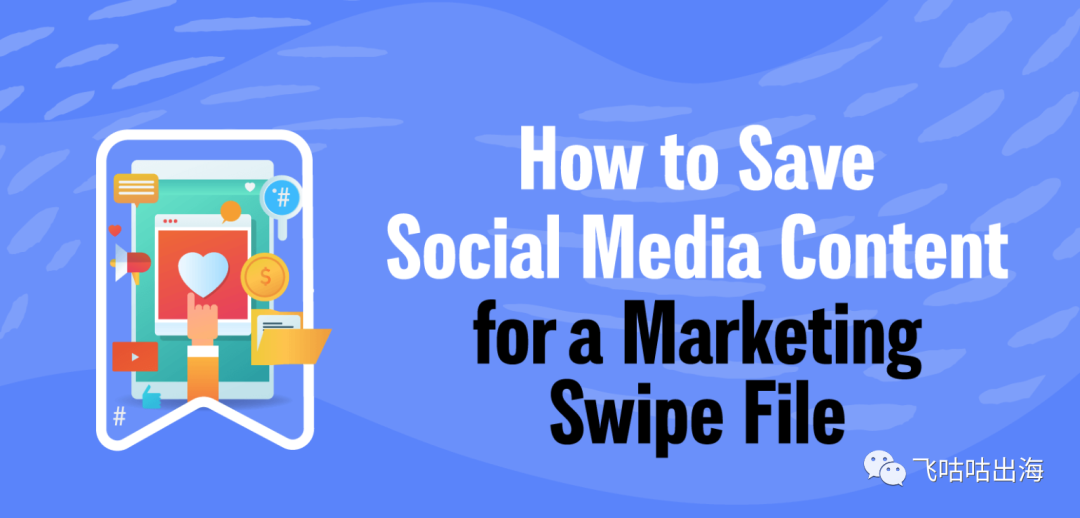
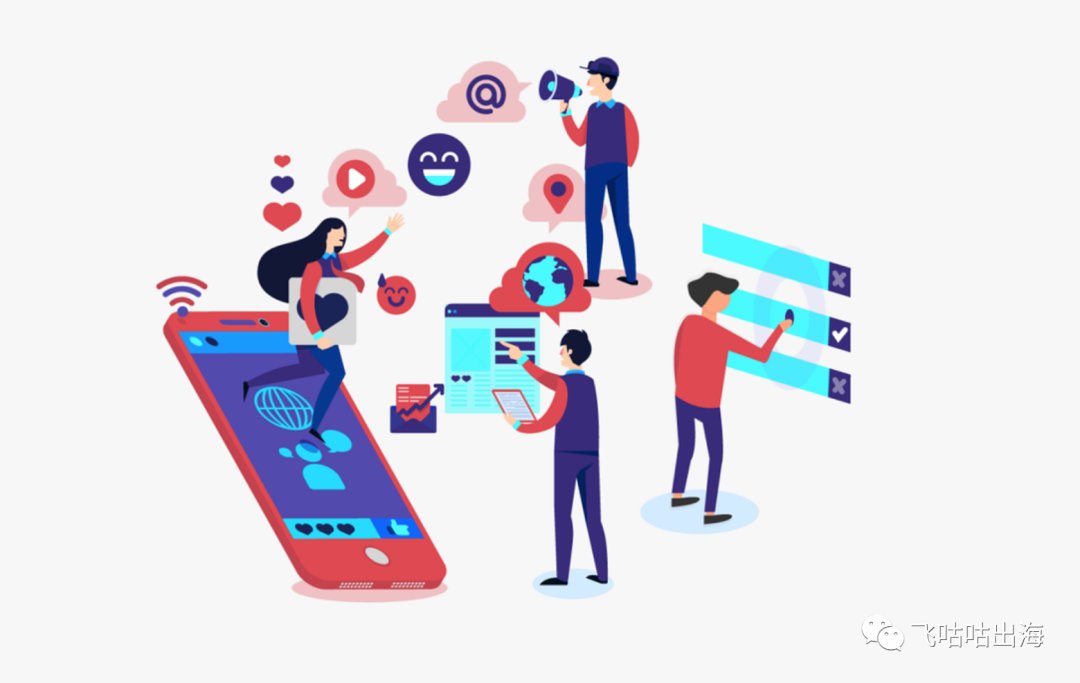
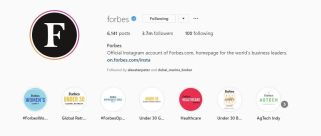
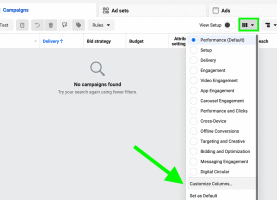

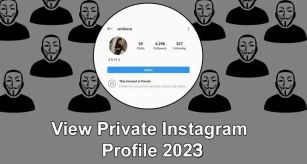



发表评论 取消回复